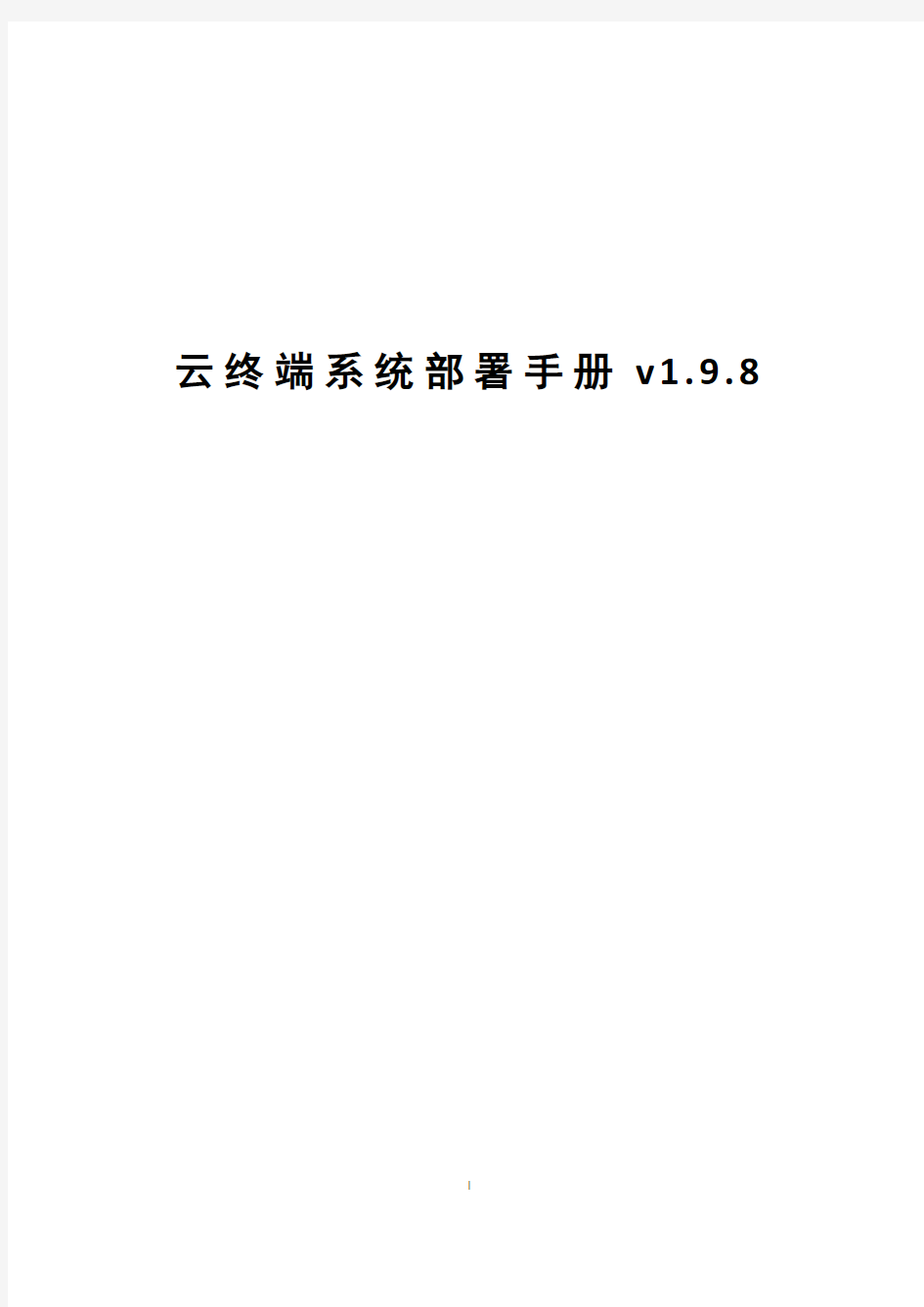
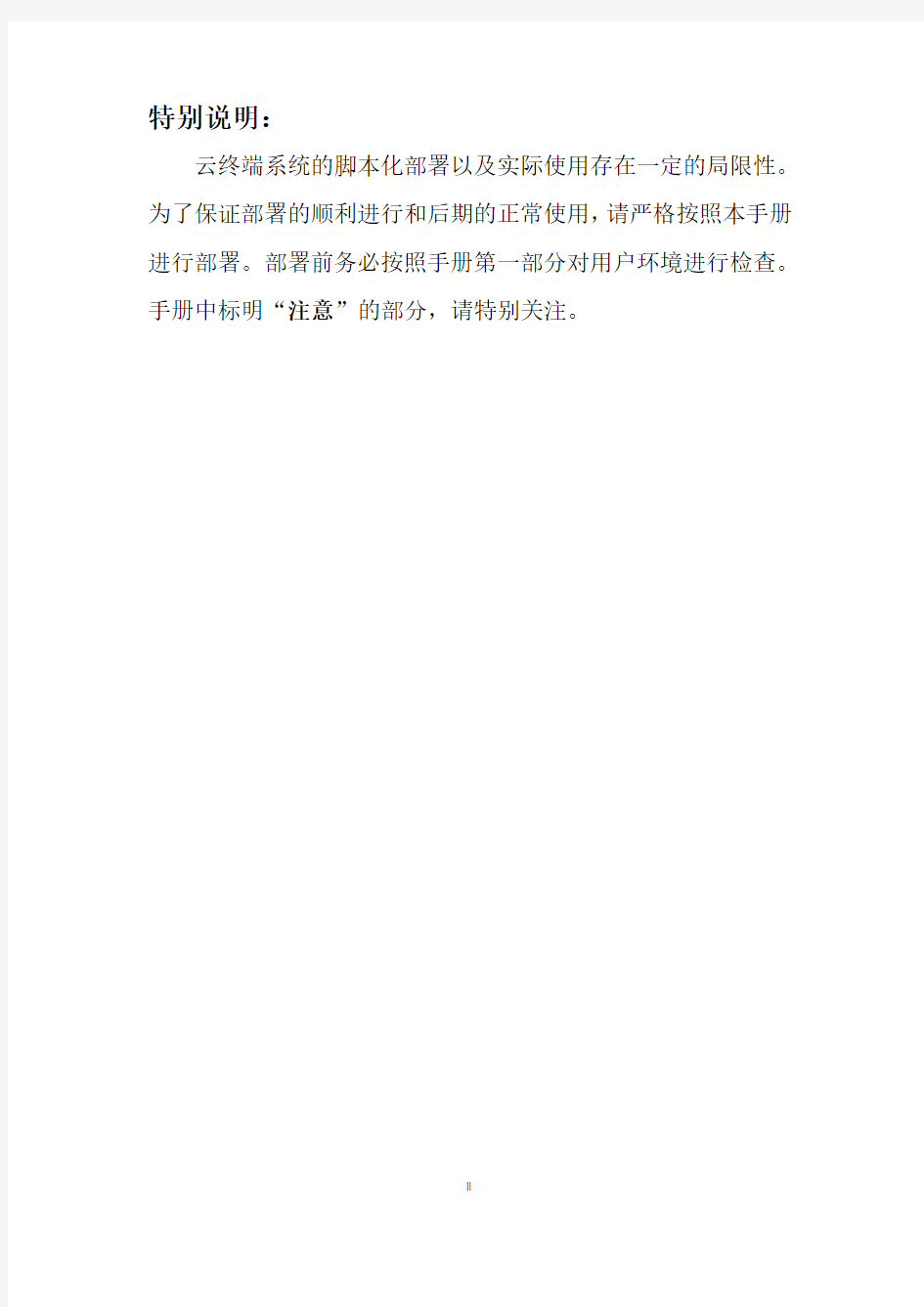
云终端系统部署手册v1.9.8
特别说明:
云终端系统的脚本化部署以及实际使用存在一定的局限性。为了保证部署的顺利进行和后期的正常使用,请严格按照本手册进行部署。部署前务必按照手册第一部分对用户环境进行检查。手册中标明“注意”的部分,请特别关注。
云终端系统部署手册v1.9.6
目录
目录 (1)
1.检查用户环境 (2)
1.1环境检查 (2)
1.2部署规划 (2)
2.部署前的准备 (4)
2.1更改密码 (4)
2.2识别网卡 (4)
2.3更改主机名 (7)
2.4文件存储地址 (8)
2.5软件 (8)
3.部署云终端系统 (10)
3.1域控制器部署 (10)
3.2域控制器宿主机部署 (14)
3.3文件服务器部署 (15)
3.4远程桌面服务器部署 (19)
3.5场内其他远程桌面服务器的部署 (21)
3.5.1部署前的准备 (21)
3.5.2远程桌面服务器角色安装 (23)
4.更改云终端系统的IP设置 (27)
4.1修改前要确认的信息 (27)
4.2更改虚拟机及远程桌面服务器的网络设置 (27)
4.3更改场的IP地址 (30)
4.4更改DHCP的作用域 (31)
4.5设置DNS转发 (40)
4.6将DHCP服务器的IP地址加入数据库 (42)
5.配置远程桌面授权 (43)
5.1激活授权服务器 (43)
5.2安装许可 (48)
5.3配置远程桌面会话主机 (52)
6.常见问题及解决方法 (55)
6.1终端列表中无法看到终端 (55)
6.2软件的安装 (55)
6.3用户文件的存放 (56)
6.4文件服务器的管理 (57)
6.5关于无法管理的配置文件 (58)
1.检查用户环境
联想云终端系统的部署利用Windows Server 2008 R2操作系统的自动化工具
和脚本工具,实现部署自动化,可以加快部署效率,但也造成一定局限性,特别是对初始部署环境有一定的要求。因此在部署前,一定要检查用户的实际环境是
否符合要求并进行部署规划。
1.1环境检查
网络环境:云终端系统部署时使用的网段是192.168.0.0/20(255.255.240.0)(该网段在自动部署过程中不可更改,如需修改请在部署完成后进行),并且在部署过程中要使用到192.168.0.1~192.168.0.20范围内的IP。因此,部署前如果已将服务器接入网络,请确认该网段可用。
注意:部署时,建议服务器不接网线,待部署完成且IP地址等修改完成后再将服务器接入客户网络。另外云终端系统要启用Windows的DHCP和DNS服务,为了避免同客户原有的网络环境冲突,请同用户提前确认云终端系统的最终使用环境,特别是需要使用该系统访问Internet的情况。
域环境:云终端系统的管理基于Windows域服务,并且暂时无法使用客户
已有的域环境,部署过程中会建立一个新的域林。
1.2部署规划
请提前同客户确认部署过程中需要的以下参数:
注意:域名、计算机名、场名不能重复,最多包含15个字符,可以使用的字符包括:字母“a-Z”、数字“0-9”、减号“-”,请不要使用其它非法字符。
①域名:根据需要确认。
注意:如果客户的环境中已有域环境,云终端系统的域不能作为原有域的子域使用。部署过程中会自动建立全新的域林,因此必须使用全新的域名,具体的命令规则见前面的描述。
②域管理员密码:根据需要确认。建议先将虚拟机的密码改成客户要使用的管理密码,这也是域管理员密码,拥有对该套系统最高的管理权限,且部署过程中要多次用到。
注意:密码中不能包含“*”、“&”等特殊字符。
③计算机名:为了便于后期的管理,建议对计算机名进行修改。
注意:预装OEM操作系统的云终端服务器出厂前使用的是镜像安装方式,且没有进行sysprep操作,会出现计算机名重复,如果不进行更改,部署过程会
造成难以预估的后果。
注意:计算机名必须是唯一的。具体的命名规则见前面描述。更改服务器名建议使用容易记忆且与其各自的功能相关联的名称。例如可以使用如下名称:域1名-RDSH1、域2名-RDSH1即可将服务器区分开,虚拟机的名字可以使用域名-DC。这样可以根据计算机名区别不同服务器的功能。仅在此举例,请根据客户的具体环境进行更改。
④场名:根据需要使用。
注意:具体的命名规则见前面描述。
⑤部署软件:云终端系统部署光盘随服务器出厂。
注意:必须将部署软件拷贝至物理服务器和虚拟机的C盘根目录下,随后的部署在本地执行。
⑥操作系统序列号:虚拟机的操作系统需要激活,2008 R2的OEM序列号已经随服务器出厂,请客户妥善保管。
⑦RDS CAL:云终端系统基于Windows Server 2008 R2的RDS服务,需要客户购买2008 R2版本的客户端访问许可(CAL),并进行激活,否则整套系统只有120天的试用期。
⑧SQL Server 2008 Express:该软件为必需软件,但不随服务器提供,请到以下地址https://www.doczj.com/doc/3015979696.html,/downloads/details.aspx?displaylang=en&Fa milyID=01af61e6-2f63-4291-bcad-fd500f6027ff下载,选择的版本为SQLEXPR_x64_ ENU。建议提前下载并刻录成光盘以方便后面的部署操作。
注意:云终端系统必须使用该版本的数据库软件,并新建自己的数据库。不能使用客户原有的数据库。
2.部署前的准备
2.1更改密码
物理服务器和虚拟机出厂的默认密码是Aa1(只针对出厂预装过系统的云终端服务器),第一次开机建议根据客户需要进行修改。
注意:如果部署前系统提示密码过期,如图2-1,一定要先更改密码再进行部署,否则后续部署脚本会执行失败。
图2-1
2.2识别网卡
服务器添加成功Hyper-V角色后,网卡状态如下图2-2。
图2-2
上图中,本地连接4是本地连接2被虚拟化后出现的虚拟网卡,打开本地连接2的属性如下图2-3,可以看到已经不能再对其进行配置,以后所有要对本地连接2上进行的修改都要在本地连接4上进行。
注意:为了保证系统的正常部署以及后期的维护,请确认好物理网卡与系统内识别的网卡的对应顺序,确保是本地连接4所对应的物理网口接入云终端系统所在的网络。
图2-3
打开Hyper-V管理器,如图2-4。
图2-4
在弹出的管理页面,点击最右边操作里的“虚拟网络管理器”,如图2-5。
图2-5
弹出“虚拟网络管理器”页面,确认虚拟网络的设置都正常,如图2-6。
图2-6
2.3更改主机名
确认前面的信息后,接下来,要根据前面已经规划的计算机名对服务器、虚拟机进行更改,具体操作如下。
打开“开始”菜单,在计算机上右键单击属性,如下图2-7。
图2-7
在弹出的“系统属性”页面单击“更改”,弹出“计算机名/域更改”页面,在“计算机名”处填写规划好的计算机名,如下图2-8所示,单击两次“确定”。该操作需要重启服务器。
图2-8
在虚拟机中进行同样的操作,按照前面的规划对计算机名进行修改。
2.4文件存储地址
为了保证用户界面的一致性以及便于管理,云终端系统采用漫游配置文件和文件夹重定向技术,需要使用单独的文件服务器角色。自动化部署默认安装在虚拟机宿主机上,因此部署前需要在虚拟机宿主机上规划一个磁盘分区,分配盘符并格式化,后续的部署需要用到。
注意:如果是重新部署云终端系统,必须将文件存储盘原来的文件删除。
2.5软件
将部署光盘中的内容分别拷贝至虚拟机和物理服务器C盘根目录下。
注意:必须在根目录下执行。部署光盘是不可引导光盘,虚拟机默认是从光驱启动,请将虚拟机开机后,再放入部署光盘。拷贝完成后,请将光盘取出。
如果虚拟机光驱没有加载成功,可以采取以下操作。
在虚拟机页面工具栏选择“媒体”→“DVD驱动器”→“取消捕获”,如下图2-9。
图2-9
再次选择“媒体”→“DVD驱动器”→“捕获”,如图2-10所示。
图2-10
将前面下载的SQL Server安装软件拷贝至虚拟机中,可以使用光盘或者通过网络共享实现。
3.部署云终端系统
注意:部署过程的每一步安装,不管是否成功,结束后都会在C盘根目录的
“installationlog”文件夹下生成日志文件和脚本日志,并且会自动打开IE浏览器显示安装结果。如果没有自动打开,且目录下没有对应的日志文件,该步操作已
经失败,请根据提示查找错误原因,再进行后面的部署。
3.1域控制器部署
注意:第一步的部署是在虚拟机内进行,脚本会自动将网卡的IP地址设置为192.168.0.1,请确认该地址没有被使用。
以administrator账号(为了保证部署的顺利进行,请不要使用其他用户)登录到虚拟机,打开部署工具所在的文件夹,双击“LADeployment.exe”,出现部署页面,如图3-1。
图3-1
单击“域控制器部署”,出现界面如图3-2。
图3-2
“域名”处填写前面确认的域名,“管理员密码”即为前面修改的虚拟机密码,云终端服务器出厂默认密码是Aa1。“服务器场名”为前面确认的场名。“数据库文件路径”请选中前面拷贝到虚拟机中的SQL Server安装软件,正确填写各项,如下图3-3。
图3-3
点击“部署”,弹出确认页面,如图3-4。
图3-4
检查输入无误后,点击“确定”。随后系统开始自动部署,如下图3-5,此过程为全自动部署,虚拟机要多次重启,不需要人工干预。请等待安装完成。
图3-5
安装完成后,会在“C:\Installationlog\”目录下生成该阶段的部署报告和脚本日志,并会自动打开报告页面,如图3-6。请确认各组件部署结果都为成功,且脚本日志中无报错。
图3-6
3.2域控制器宿主机部署
注意:进行该步操作前,请确认域控制器部署已经完成,且虚拟机处于运行状态。脚本会自动将本地连接4的IP设置为192.168.0.2,请确认该地址没有被占用。
登录到物理机,打开部署软件,选择“域控制器宿主机部署”,如图3-7。
图3-7
弹出的页面如图3-8。
图3-8
点击“部署”,开始自动部署过程,如图3-9。
图3-9
部署完成后,会在物理机的“C:\Installationlog”目录生成该步的部署报告,并自动打开报告页面,如图3-10,请确认各组件部署结果都为成功。
图3-10
3.3文件服务器部署
以administrator账号登录物理服务器,打开部署软件,选择“文件服务器部
署”,填出部署界面,如图3-11。
图3-11
“域名”即为在第一步中建立的域的名称,“管理员密码”为虚拟机密码,“服务器场名”为第一步建立的场的名称,“IP地址”请输入192.168.0.2(注意:此处必须填写该IP地址,不可以更改),“文件存储盘符”请填写前面已经划分好的用做文件存储的磁盘盘符,填写完成后,如图3-12所示。
图3-12
点击“部署”,出现确认页面,如图3-13。
图3-13
确认输入无误后,点击“确认”,开始自动部署,如图3-14,此过程服务器会多次重启。
图3-14
部署完成后,会在物理机的“C:\Installationlog”目录下生成该步的部署报告和脚本日志,并自动打开报告页面,如图3-15,请确认各组件部署结果都为成功。
图3-15
正方现代教务管理系统WEB端教师用户手册 杭州正方电子工程有限公司
目录 一、系统登录 打开IE浏览器,输入WEB服务器地址(210.33.176.200)或从教务处主页登录“正方教务管理系统”,进入用户登录界面。输入用户名及口令(与原系统相同),选择“教师”角色,
按“登录”。(请各位老师不要忘记关闭所有开启的窗口,以防他人进入,造成不良后果!) 二、信息维护 信息维护内容包括:个人简历、密码修改、全校性公选课申请、公选课教材指定、教学日历、临时调、停(补)课申请。 2.1教师个人简历维护 点击“信息维护”->“个人简历”,维护性别、联系电话、E-MAIL、教师简介等内容; 2.2密码修改 为防止登录信息泄密,请各位教师尽快更改原始密码,点击“信息维护”->“密码修改”,修改自己的原始密码和登陆名。
2.3全校性公选课申请 点击“信息维护”->“全校性公选课申请”。 1、依次选择开课学年学期、课程名称、课程性质、课程类别、课程归属、考核方式、上课校区、场地要求; 2、输入周学时、起止周(格式如01-16)、学分、容量; 3、设置面向对象、禁选对象:选择年级、或学院、或专业(若面向2001级的只选年级2001),点击添加对象; 4、录入课程简介(250字以内)、申请说明(150字以内); 5、点击“保存”完成申请。 6、点击“打印”输出到EXCEL,打印后交院系签字审核。
2.4公选课教材指定 担任全校性公选课开课任务的老师可点击“信息维护”->“公选课教材指定”指定公选课教材,但必须录入教材名称、教材作者、出版社及教材版别。 2.5教学日历 选择学年,学期以及课程名称,录入周次,选择授课形式,录入教学内容;录入完毕后按保存按钮。若有多个相同教学班的,可点击“拷贝来自”,复制相同的日历再保存。教学日历可以根据不同的系统设置显示不同的两种格式,可以满足不同学校的要求。 格式一
智能终端管理系统安装手册
第一章 安装说明 1.1 简介 本文档详细介绍了曦帆桌面管理系统的安装过程。通过文字注解和步骤截图,让用户快速掌握安装过程。 1.2 部署结构(推荐) 二级分行(地市1)数据服务器 …… 二级分行(地市N ) 数据服务器 网点网点中继服务器……网点网点 中继服务器 …… 一级 分 行(省 ) ……数据库服务器管理服务器1 数据服务器 管理服务器M 管理服务器2 备注: ● 省一级分行 a) 管理服务器:如果按照推荐的管理服务器配置,则部署的管理服务器数量=XPe 终 端总数/3000,一台管理服务器可以管理若干个二级分行(地市) b) 数据库服务器:1个 c) 数据服务器:1个,用于存储省一级分行的软件安装包、文件和镜像等数据。 ● 二级分行:每个二级分行建议部署一个数据服务器,减轻省行数据服务器负载。
能。 a)远程唤醒(远程开机)。 b)镜像抓取与还原。 c)如果网点是ADSL拨号连接外网,则不能管理网点中的终端。 d)下载数据分流 1.3 系统环境 类型数量(台)服务器软硬件配置备注 管理服务器XPe终端总数 / 3000 【软件环境】 (1)操作系统:Suse 10.0 企业 版 【硬件配置】 (1)CPU:英特尔? 至强?5500 系 列以上,四核双路,2颗CPU,主 频 2.50 GHz以上,总线主频率 1.0GHz以上 (2)缓存:16MB (2)内存:类型为DDRIII,内存 大小>= 16G (3)硬盘:SAS类型,硬盘空间 大小>=73G (1)如果分行提供服 务器低于此硬件配 置,会影响管理的终 端数量和响应性能, 可能需要通过增加管 理服务器数量,才能 满足管理要求。 数据库服务器1 【软件环境】 (1)操作系统:Suse 10.0 企业 版 (2)数据库:支持Sybase 15.01 企业版 【硬件配置】 (1)CPU:英特尔? 至强?5500 系 列以上,四核双路,2颗CPU,主 频 2.50 GHz以上,总线主频率 1.0GHz以上 (1)如果分行提供服 务器低于此硬件配 置,会影响系统的响 应性能。 (2)可以支持与现有 在Sybase数据库部 署在一起,建议单独 进行部署。
终端管理系统使用手册 一、终端用品管理流程 终端管理系统有新终端采购需求表支付流程,流程图是: 二、操作手册 各部门工作人员,进入终端管理系统模块后,系统会根据其所在部门默认该工作人员的权限。采购物料中心首先登陆系统,初始化产品信息首先填写终端产品管理和终端库存管理的基本信息。各经营部提交新终端需求管理由政企或公众部审核,审核通过后由营销管理部审核通过后,提交给采购物料中心采购。采购物流中心填写新终端入库单管理物料数量更新到库存表当中。营业厅填写新终端领用管理相应的减少库存。各个营业厅登记旧终端登记表单管理,管理旧终端产品的进出。 操作界面: 1、终端产品管理 (1)终端产品管理新建 点击新建按钮,弹出终端产品管理新建窗口,如下图: 必填项:类别,物料名称,类别类型,计量单位,物料单价,终端编码。(物料名称只有在选择类别以后才能选择)。 选填项:参考采购价。 注意:产品表作为初始表,所有的新产品都必须先在产品表当中添加。 (在下面所有的产品信息都来自“终端产品”这张表!)。
选定一条终端产品记录,点击编辑,可以对选中的记录进行修改。(3)终端产品管理删除 选中一条终端产品记录,点击“删除”,对该信息进行删除。(4)终端产品管理查询 通过设定终端产品管理条件,点击查询,可以查找所需要的记录。默认情况下,系统显示的是所有产品的信息,各界面的条件如下类别:选择类别查询相关的类别的信息。 物料名称:在选择类别的前提下选择物料名称,查询物料名称的相关信息。 终端编码:选择物料编码查询相关的物料编码信息。 终端类型:选择终端类型查询相关的终端类型信息。 (5)终端产品管理重置 对于一次填充过多的条件,或日期清空,可以点击重置。 (6)终端产品管理导入 在“终端产品”中,添加了导入功能,方便采购物流中心一次性导入多条数据。导入格式要求字段顺序同导入模板严格一致,导入文件目前仅支持Excel格式,导出模板见附件。 (7)终端产品管理导出 所有的表单都有导出功能,默认导出为Excel文档。导出的字段可由操作者自主选择。 2、终端库存管理
自助打印服务系统 操 作 手 册 V2.0-1.0 2015-07 版权声明和保密须知 本文件中出现的任何文字叙述、文档格式、插图、照片、方法、过程等内容,除另有特别注明,版权均属江苏金智教育信息股份有限公司所有,受到有关产权及版权法保护。任何单位和个人未经江苏金智教育信息股份有限公司的书面授权许可,不得复制或引用本文件的任何片断,无论通过电子形式或非电子形式。
1自助服务管理端 (4) 1.1自助服务 (4) 1.1.1配置服务终端 (4) 1.1.2打印项目设置 (7) 1.1.3监视项设置 (11) 1.1.4终端状态监控 (12) 1.1.5远程开关机 (13) 1.1.6认证地址设置 (14) 1.1.7学校管理员维护 (15) 1.1.8超时时间设置 (16) 1.1.9语音播报设置 (17) 1.1.10拍照设置 (18) 1.1.11皮肤设置 (19) 1.1.12墨盒信息维护 (20) 1.1.13系统参数设置 (21) 1.2预警管理 (23) 1.2.1预警启用设置 (23) 1.2.2预警规则设置 (24) 1.2.3消息发送管理 (26) 1.2.4消息发送查询 (27) 1.3委托打印 (28) 1.3.1委托打印申请 (28) 1.3.2受托信息查询 (30) 1.3.3委托打印查询 (31) 1.4数据中心 (32) 1.4.1数据连接配置 (32) 1.4.2同步方案配置 (34) 1.4.3同步频率设置 (36) 1.4.4手工同步 (37) 1.4.5同步日志查询 (39) 1.5批量打印 (40) 1.5.1打印权限 (40) 1.5.2 报表打印 (41) 1.6日志管理 (45)
银联商务智能 V1.6 技术管理部智能项目组
2017年7月3日版本控制信息
测试环境1 内网测试环境: 1.1内网IP IP地址:172.13.0.17 1.2外网VPN地址: 域名:https://www.doczj.com/doc/3015979696.html, 1.3公用测试账户: 账户:smart_terminal_group 密码:stg879842jx.
SDK调用部分内容 2 SDK层接口声明 2.1说明 SDK层将统一采用Jar包形式输出,Apk应用引用此Jar包进行调用。 SDK层将满足Native、JavaScript2种方式的调用,以兼容于上层应用不同的开发模式。 2.2SDK异常说明 2.2.1 SdkException类描述 当SDK中定义的接口实现容错处理发现当前调用接口异常或者入参错误,则应该抛出该异常,让上层应用可以捕捉到 2.2.2 CallServiceException类描述 当SDK定义的接口实现对远程设备服务进行调用操作,产生远程调用失败的情况下,则应该抛出该异常,让上层应用可以捕捉到 2.3基础系统操作模块 2.3.1 包路径 Com.ums.upos.sdk.system 2.3.2 BaseSystemManager类描述(单例类) 2.3.2.1 接口清单 2.3.2.2
2.3.2.3 2.3.2.4 2.3.2.5 2.3.2.6 设置系统时钟(setSystemClock)
2.4打印机操作声明 2.4.1 包路径 Com.ums.upos.sdk.printer 2.4.2 PrinterManager类描述2.4.2.1 2.4.2.2
汾西矿业集团公司 档案(信息化)管理系统 用 户 操 作 手 册
1、系统应用价值 2、产品的特点 3、系统档案库结构 4、系统基本操作
1、系统应用价值 购买档案管理系统主要用来解决以下问题: 1.档案没有管理,档案散落在每个职工手里,没有档案管理部门,并且每年有200 份以上的文件产生。 2.有档案管理部门,但没有计算机管理,查询利用还是手工操作。 3.原始纸质档案占用大量的空间。在现在大城市空间紧张,房价越来越高的今天,,如何节省档案占 用的空间? 4.档案的保管成为问题,南方太潮湿、北方干燥都成为档案管理的难题,如何能保证档案信息 不随着时间的流逝而消失。 5.有计算机管理档案,但没有实现联网,档案信息被困在“信息孤岛”中,无法得到有效利用。 6.有了计算机管理档案了,但系统维护非常困难,出现问题找开发厂商,几个月也没有回音。 7.上了计算机系统,但查询起来还是比较慢,不能达到预期的目的。 8.实现计算机联网了,但其它系统的数据无法与档案管理互通。造成数据的重复录入和查询利 用困难。 9.档案管理系统也联网了,与其它系统的数据也可以互通了,但档案的全面信息的保存没有实 现。如档案的产生过程(例如审批过程),并没有记录到档案中,而这些对于档案信息保持完整也 是必须的。 10. 上面的问题都解决了,是不是就没有问题了?也不一定!联网了、数据互通了,只是解决了档案的一般性管理。它并没有解决档案全部问题。如档案的保密特性,每个重要的单位都有非常保密的档案,和无法用价值衡量的珍贵档案,这些是在当前市场竞争中非常重要的“软实力” 了。怎样绝对的防止丢失和不能扩散,如果只是实现的一般意义上的权限管理及加密,显然是不够的。我们需要一个更加严密的监控系统监控整个单位的档案发生及保管过程。举一个例子:战场上侦查敌情,过去有飞机已经不错了,现在使用上了卫星,敌人的一举一动就一目了然,胜利就有了 每个职工手头的档案并没有随着一般的档案管理系统结合档案管理,可靠的保证!的使用得到严密的控制,丢失、泄密时有发生,而且不被人察觉,造成的损失是巨大的,有时是不可弥补的。 让客户明明我们都有对应的软件部件给予解决,对于以上问题的解决,并且量体裁衣,白白的上系统,实实在在的解决问题。2、产品特点:1. 数据库树形结构技术数据库树形结构技术是我们系统的独有优势,针对某一具体档案管理类型,树形扩展深度没有限制,提供了复杂文、档资料的管理平台。 理支持档案管类型深度扩充 档案管理中可能出现个性的地方均可灵活定制
一、 二、 三、熟悉iMC的管理界面 1.iMC首页介绍 iMC 的首页界面不同于其他功能页面,用户可以在首页上定制展示元素,设定页面布局,自定义多个首页页面。用户可根据需要灵活设置,将自己关注的元素集中展示。如图1-1 图1-1iMC首页 以自上而下从左到右的顺序,iMC 首页界面分为如下5 个部分。 管理链接 显示了当前登录的操作员信息以及相关的功能链接。将鼠标移动到操作员名称上可以看到当前操作员的登录时间和登录IP地址。 导航条 以不同的角度提供了各类管理功能的配置入口,方便管理员根据实际需要进行切换。 搜索栏 实现了对用户、设备、接口的搜索,同时支持多条件查询的高级搜索功能
缺省主页 操作员登录iMC后的缺省首页(Welcome)。iMC允许操作员定制多个首页,并将其中一个指定为缺省首页。同时,iMC还提供了多种展示元素,操作员可以根据实际需要在首页上定制不同的展示元素。 告警统计控件 用于对iMC中的告警信息进行统计,并且可以根据告警的等级进行语音提示。 2.iMC功能页界面 iMC功能页界面如图1-2所示,除首页外,其他功能页的界面相同,这里仅以资源功能页为例,管理链接、功能页签和搜索栏与首页界面相同,这里不再介绍。 图1-2 功能页界面 功能页界面不同于首页的地方,以从左到右的顺序,分为如下两个部分。 表1-1功能页界面 从图1-2中我们可以看到如下信息: ?自定义视图、设备视图的图标颜色与视图中严重级别最高的设备图标颜色一致;
?设备视图快照下按照类别列出了网络中各类设备的数量以及设备当前的最高告警级别; ?存在故障的设备列表列出了处于不同告警级别的设备,并根据严重程度进行排列,仅在存在故障设备时才显示; ?性能监控区域列出了多种用户关心的性能指标。界面中的视图、设备类型图标均为链接,点击后在操作区中将显示其中包含的设备信息列表。 3.页签下拉菜单 iMC的功能页签提供了方便的下拉菜单,如图1-3所示。 图1-3 页签下拉菜单 页签下拉菜单使管理员可以迅速定位到自己需要的功能,这里以业务页签为例。将鼠标指针移动至业务功能页签,页签下拉菜单会自动弹出,选择自己需要的菜单功能,单击菜单链接,即可导航至对应的功能页面。 4.导航树浮出菜单 iMC导航树提供了浮出菜单,如图1-4 所示。 图1-4 导航树浮出菜单
PROP综合业务终端软件操作手册 中国证券登记结算有限责任公司上海分公司 二零一九年三月
目录 1.引言 (4) 1.1. 编写目的 (4) 1.2. 系统概述 (4) 1.3. 定义 (4) 1.4. 参考资料 (6) 1.5. 阅读说明 (6) 2.安装指南 (7) 2.1. 安装准备 (7) 2.1.1. 运行平台及要求 (7) 2.1.2. USBKEY准备 (7) 2.2. 安装步骤 (8) 2.2.1. 软件获取 (8) 2.2.2. PROP综合业务终端的安装 (8) 3.首次登录指南(结算参与人) (11) 3.1. 用户体系 (11) 3.2. 用户管理 (11) 3.3. 参数配置 (12) 3.4. 系统检测 (13) 3.5. 用户登录 (14) 4.首次登录指南(发行人) (17) 4.1. 参数配置 (17) 4.2. 证书申请 (18) 4.3. 系统检测 (21) 4.4. 用户登录 (22) 5.使用说明 (24) 5.1. 操作流程图(结算参与人) (24) 5.2. 操作流程图(发行人) (25) 5.3. 登录界面功能介绍 (25) 5.3.1. 系统设置 (25)
5.3.2. 证书管理(发行人) (26) 5.3.3. 日志 31 5.4. 主界面功能介绍 (31) 5.4.1. 主界面要素说明 (31) 6.业务功能介绍 (34) 6.1. 公共服务 (34) 6.1.1. 用户管理(结算参与人) (34) 6.1.2. 用户管理(发行人) (41) 6.1.3. 数据文件服务 (42) 6.1.4. 用户间文件交换 (53) 6.1.5. 公告信息 (60) 6.1.6. 短信订阅服务 (64) 6.1.7. 系统维护 (65) 附录一:PROP综合业务终端功能菜单权限对应表 (67) 附录二:Q&A (68)
信息管理系统操作手册 学生
目录 1机器环境要求 (3) 1.1硬件环境 (3) 1.2软件环境 (3) 1.3环境检测 (3) 2主界面介绍 (8) 2.1我的任务 (9) 2.1.1 功能描述 (9) 2.2统计查看 (10) 2.2.1 功能描述 (10) 2.2.2 操作说明 (10) 2.3考试记录查看 (11) 2.3.1 功能描述 (11) 2.4作业记录查看 (12) 2.4.1 功能描述 (12) 2.4.2 操作说明 (12) 3 个人管理 (16) 3.1功能描述 (16) 3.2 操作说明 (16)
1机器环境要求 1.1硬件环境 CPU:PⅣ 3.0以上 内存:1G及以上 剩余硬盘空间:10G以上 1.2软件环境 学生端浏览器必须使用IE9.0,安装.NET4.0,安装C++2010运行库,64位客户端要装AccessDatabaseEngine64.exe,把登录地址添加到受信任站点,通过IE浏览器访问服务器端进行练习。 操作系统需用微软Windows7操作系统(旗舰版或专业版)。安装Office 2010(必须包括word,excel和ppt)。 考试过程中请关闭杀毒软件或者取消其网页脚本监控功能,防火墙请做好相关规则,卸载网页拦截软件上网助手等。 1.3环境检测 学生通过浏览器做计算机科目练习时,第一次进入练习时会提示下载《考试客户端证书》,下载到本地,打开安装,导入证书到“授信任根证书颁发机构”,导入成功后,安装wbyActivexSetup.CAB控件,安装成功后进行环境检测。如下图1 - 12,评测通过后IE会自动关闭。重新打开浏览器进入即可练习了。
前言: 开设模拟账户 首次启动MT4,软件假定你将注册模拟账户。为了确定和MT4的交易账户,你需要启用该软件。一旦拥有了模拟账户,你随时就可以转入到“实战”版本。 为了在开始时不造成货币风险,请点击本线进入模拟账户操作说明。 PMC强力推荐:所有用户,不管是否是有经验的交易者还是刚刚入门的新手,在开设“实战”账户之前均需利用模拟账户进行交易练习。这可能说明在杠杆基础上。一些风险与货币交易有关。模拟账户实际上与“实战”账户一样。它允许交易者利用软件进行演练,而不蒙受任何金融风险。 介绍 PMC允许用户利用实时技术分析进行外汇市场交易。该软件通过多特征的综合功能包,包括几个主要的组成部分: 灵活的实时技术分析和图表 实时双层面外汇报价 实时新闻反馈 易于使用的交易终端 完整的内置网络浏览器 MT4,集技术分析、新闻、易于使用的交易终端于一身,是一个理想的平台,通过给用户全功能外汇在线交易所需的所有的工具。 页脚内容1
概览 下面是MT4软件第一次启动时出现的项目窗口。 窗口为默认的抛锚式相互连接,但可以进行多种操作。多数窗口容易在屏幕上的任何位置进行定位,简直是无与伦比的灵活方便。 报价窗口 "Market Watch"(报价窗口)同"Navigator"(导航器)窗口,及"Terminal"(终端)窗口都可以自由拖拽,放到软件的任何一侧都可以。并可通过工具条或菜单栏中的按钮选择显示或是不显示。 页脚内容2
这些列出的指令是在" Market Watch"窗口。起先这些列表会是空白的。 当按鼠标右键菜单会出现你可以选择的" Show All Symbols"(显示所有的符号)一览。价格在这些指令下,将形成" bid;ask;high;low;time"(买;卖;高价;低价;时间)的形式。为了降低交通拥挤,你可以排除一些指令从你的"MarketWatch"选择"Hide Symbol"(隐藏符号)或按"Del"(取消)按钮。在这种情况下,价格将只为选择的指令服务。打开你需要的图表窗口("Chart Window"),从连接的菜单中。当选择"New Order"(新指令)命令,或者按"F9"或双击选择的指令,指令的形式将会给出。 页脚内容3
一、熟悉iMC的管理界面 1.iMC首页介绍 iMC 的首页界面不同于其他功能页面,用户可以在首页上定制展示元素,设定页面布局,自定义多个首页页面。用户可根据需要灵活设置,将自己关注的元素集中展示。如图1-1 图1-1iMC首页 以自上而下从左到右的顺序,iMC 首页界面分为如下5 个部分。 管理链接 显示了当前登录的操作员信息以及相关的功能链接。将鼠标移动到操作员名称上可以看到当前操作员的登录时间和登录IP地址。 导航条 以不同的角度提供了各类管理功能的配置入口,方便管理员根据实际需要进行切换。 搜索栏 实现了对用户、设备、接口的搜索,同时支持多条件查询的高级搜索功能 缺省主页 操作员登录iMC后的缺省首页(Welcome)。iMC允许操作员定制多个首页,并将其中一个指定为缺省首页。同时,iMC还提供了多种展示元素,操作员可以根据实际需要在首页上定制不同的展示元素。 告警统计控件 用于对iMC中的告警信息进行统计,并且可以根据告警的等级进行语音提示。
2.iMC功能页界面 iMC功能页界面如图1-2所示,除首页外,其他功能页的界面相同,这里仅以资源功能页为例,管理链接、功能页签和搜索栏与首页界面相同,这里不再介绍。图1-2 功能页界面 功能页界面不同于首页的地方,以从左到右的顺序,分为如下两个部分。 ?自定义视图、设备视图的图标颜色与视图中严重级别最高的设备图标颜色一致;?设备视图快照下按照类别列出了网络中各类设备的数量以及设备当前的最高 告警级别; ?存在故障的设备列表列出了处于不同告警级别的设备,并根据严重程度进行排列,仅在存在故障设备时才显示; ?性能监控区域列出了多种用户关心的性能指标。界面中的视图、设备类型图标均为链接,点击后在操作区中将显示其中包含的设备信息列表。 3.页签下拉菜单 iMC的功能页签提供了方便的下拉菜单,如图1-3所示。 图1-3 页签下拉菜单
监管码手持输入终端用户操作手册 二〇一〇年十月
前言 感谢您阅读《监管码手持输入终端用户操作手册》。本手册包含的内容可以帮助您快速熟悉本平台的相关功能和操作,主要包含以下内容: ●系统的初始化 ●系统功能
第一章系统的初始化 注1:本《操作手册》只介绍手持终端上药监系统的使用方法。关于该手持终端设备本身的参数设置和使用方法,请查看相应的手持终端用户手册。 注2:本《操作手册》是基于整套系统设置架设好、通讯正常的情况下在手持终端上的操作使用说明。如手持终端提示的问题发生在企业内部网络、计算机或其它环节,请询问相关技术人员解决。 注3:本文中出现的“系统”均指“监管码采集系统”
长按右下电源键2-3秒即可启动设 备。开机后,手持终端进入Windows CE操作 系统。 新大陆PT980便携式数据采集器 双击桌面上的系统启动图标,进入 “监管码采集”系统(或点击开始,在“程 序”中点击“监管码采集”进入)。 Windows CE操作系统桌面
输入操作员用户编号和密码,点击 登录“监管码采集”系统;点击 将退出系统。 窗口标题栏中提示了目前系统的版本号, 如此例中为“1.0.0.2”。 窗口下方为手持终端设备的SN (识别) 号。 在第一次登录系统时,会自动做一次首 次同步(即:系统初始化)。首先进入“网络 设置”页面,“同步服务器地址和端口号”填 写药监网同步服务器的地址和端口,默认填 写为“172.21.71.24:8888”,可根据情况修改。 联网方式可选用WiFi 或GPRS 方式,默认WIFI 方式,如需使用GPRS 方式请勾选“使用GPRS 连接网络” 注:键入半角的“.”可以使用FN+0, 或者使用软键盘。 注:若采用前置机同步方式,则勾选 “通过前置机同步”并输入 “前置机地址和 端口号”。 注:未勾选前“前置机地址和端口号” 是不能填写。 点击“保存”,保存上述地址信息。 系统操作员登录界面 首次同步网络设置
新疆勇成信息科技有限公司 易缴通办公系统使用手册 易缴通后台管理系统 1、系统组成:交易查询、交易管理、财务管理、商户系 统、系统维护、系统管理 1.1操作方法:输入网址 http://192.168.102.5:9527/EasyToPayServ/client/loginAction_showmain. action进入程序,输入工号、密码、点击登录。 输入工号 输入密码
1.2易缴通后台管理系统——交易查询模块:分为成功交易、商品成功交易两个子模块 1.2.1成功交易:查询用户的成功缴费明细,输入用户号码,查询用户缴费金额,缴费时间及其缴费终端号码。 例如:在付费号处输入“182*****268”点击查询,即可显示此用户的缴费时间,地点,及交易金额。
1.2.2商品成功交易:查询用户购买商品的成功记录。输入付费手机号、订单号码、或是终端机号码,查询用户购买业务、交易金额、及其交易时间。 例如:输入终端号码“B9910179001 ”点击查询,就会显示在此终端机上成 功交易的商品信息记录。 终端号码输入
1.3易缴通后台管理系统——交易管理模块:分为失败交易、交易监控两个子模块 1.3.1失败交易:是对系统中由于各种原因未能成功的交易记录。 输入号码即可查询用户缴费类型,缴费失败时间、缴费地点及其缴费失败原因。
1.3.2交易监控:显示当前系统中的待发和正在发送的联通、移动、腾讯业务交易信息 1.4易缴通后台管理系统——财务管理模块:终端结账模块 1.4.1终端结账:分为四种状态: 未结账:对终端内资金的反映。在未收取状态下均显示未结账。在此查看结账信息 由此查看正在交易的数据
泰格林纸集团 怀化制浆工程项目管理系统(简称:HH-CPMS) 用户操作手册 [系统管理员] 文档 TEMCO-DOC-PROC-PUM-001 编号 修订版 状 态 2006-11-28 日 期 当前 版本 前一 版本
目录
1系统特点3 系统简介 (3) 系统功能结构 (3) 界面布局说明 (4) 系统特色描述 (6) 2通用操作7 通用控件说明 (7) 通用功能操作 (8) 通用按钮 (8) 日期选择 (9) 通用页面说明 (9) 树型编辑页面 (9) 树型选择页面 (12) 列表选择页面 (13) 3系统管理员操作说明15 系统安装 (15) 系统环境 (15) 系统软件安装 (15) 应用软件安装 (16) 系统支撑 (17) 组织结构维护 (17) 管理人员维护 (18) 系统用户管理 (19) 部门业务管理 (19) 系统角色维护 (20) 角色授权管理 (21) 管理流程定义 (23) 系统维护 (25) 系统备份 (25) 运行环境维护 (25) 安全防范措施 (26) 系统维护建议 (28) 日常运行记录 (30)
1系统特点 1.1系统简介 本软件产品的名称是:湖南泰格林纸集团怀化制浆工程项目管理系统(简称:HH-CPMS)。该软件项目客户为湖南泰格林纸集团,管理对象为泰格林纸集团怀化四十万吨制浆项目及其它相关的项目。 项目管理系统的范围与外部处理流程是项目生命周期在信息管理中的逻辑展开,而其内部结构与处理流程是项目管理职能在信息处理过程中的客观反映。 怀化项目指挥部(怀化项目公司)在项目建设期间,是属于典型的总指挥长负责制的项目型组织,该项目公司的工作都是以项目为中心来展开,按照项目管理业务及业务流程的特征,公司设立了负责工程管理工作的工程管理部(下属7个项目分部);负责资金与支付控制的财务部;负责工程设备和材料采购、仓储、供应的设备材料部;负责前期工作、设计、技术资料、生产筹备和人员培训的生产技术部;负责投资控制、人力资源、劳资、工作绩效考核、日常办公事务的综合管理部等五个部门。 1.2系统功能结构 本系统处理怀化制浆工程项目的相关业务数据、根据对业务的分析和用户的需求,我们对系统划分为以下17个功能模块: 投资计划管理; 进度计划管理; 质量安全管理; 前期工作管理; 项目设计管理 项目施工管理;
信用信息管理系统操作手册二要紧功能2 三系统操作2 3.1主界面描述2 3.1.1加密锁和打印程序安装3 3.2 要紧功能讲明4 3.2.1信用信息公示4 3.2.2信用信息公告5 3.2.3信用信息查询5 3.2.3.1企业信用档案5 3.2.3.2信用记录查询6 3.2.3.3治理网信用查询6 3.2.4信用信息录入6 3.2. 4.1良好信用信息录入7 3.2. 4.2企业失信记录8 3.2. 4.3其他失信记录8 3.2. 4.4信用记录审核9 3.2. 4.5信用记录反馈10 3.2. 4.6反馈记录审核10 3.2.5信用手册11 3.2.5.1省外企业备案11 3.2.5.2省内企业备案14 3.2.5.3信用记录类别17 3.2.5.4工程综合查询18 3.3 打印程序使用18 3.3.1年度手册打印18 3.3.2单项手册打印19
一 使用讲明 江苏省建筑业企业信用信息治理系统的用户分为公众用户,市(县、区)级治理用户、省辖市级治理用户和省级治理用户。公众用户不需要用户名、密码,能够直截了当访咨询网站,查看对外公布的信息。治理部门用户通过加密锁登陆系统,进入内网,能够进行企业信用记录的填写、审核、公示、对外公布信用信息以及对企业的工程业绩进行登记和信用手册的发放工作。 二 要紧功能 要紧功能 1.对我省建筑业企业和进苏建筑业企业在我省施工期间的信用情形进全省联网记录和对外公布。 2.对我省建筑业企业的承揽工程情形和进苏建筑企业在我省的承揽工程情形进行全省联网记录。 3.对我省项目负责人和进入我省施工的省外企业项目负责人在建工程情形进行全省联网监管。 4.提供对我省建筑业企业和进苏建筑业企业在我省施工期间的信用和工程业绩查询。 三 系统操作 3.1主界面描述 (3.1.1) 要紧功能选择栏: 点击即可选择功能,系统要紧的功能都在此进行选择。 系统选项: 有回到主页,退出系统等选项,在登陆系统后会显示. 登陆输入区: 提供加密锁驱动下载及验证信息.入系统.无加密锁的用户在登陆输入区输入用户名和密码,点击登录进入系统. 要紧功能选择栏 登陆输入区 系统选项
实习培训教案 专业: 生产过程自动化技术专业 培训题目:智能终端BT200的操作 培训时间:年月日 培训教师:
一、培训题目:智能终端BT200的操作 二、培训目的:掌握智能终端BT200使用。 三、培训重点:达到熟练操作BT200,对EJA进行参数设置。 四、培训难点:EJA变送器C项数据设置。 五、培训内容:一、智能终端BT200的功能; 二、智能终端BT200操作注意事项; 三、智能终端BT200操作方法; 四、智能终端BT200的参数设置; 五、智能终端BT200数据显示 六、智能终端BT200自诊断 七、例题与习题。 1、智能终端BT200适用的仪表 2、如何用BT200将仪表的量程由0—10kPa改为-5— 25kPa。 3、如何将仪表设置为自动调零。 4、如何将内藏指示计为工程单位与百分数交替显示。 5、自检中出现Er. 07为什么错误。
智能终端BT200的操作 一、功能:测量范围、位号的设置,自诊监控和零点调整等。 二、BT200操作注意事项 1、连接:变送器与BT200的连接,既可在变送器接线盒里用BT200挂钩 连接,也可通过中断端子板传输线连接。 2、在线通讯条件:回路电阻=R+2R C=250~600Ω 回路电容=0.22μF(最大值) 三、BT200的操作方法 1、键面排列: *用于解释命令 *显示于屏幕底部 *条目选择 *移动光标 *输入选择条目 *给连接好的仪表输入数据 /关键 *输入数字 shift)结合使用输入字母
菜单页 页主题 种显示) 参量 功能命令 BT200键面图 2、 操作键的功能 ⑴ 数字/字母键和 利用数字/字母键直接输入数字,结合 a :输入数字、符号和空格(0—9…) 直接按数字/字母键 b :输入字母(A —Z ) 选按下shift 键,再同时按数字/字母键,则输入数字/字母键上与shift 键边侧位置相对应的字母.注意在按数字/字母键前必须先按下shift 键。
■版 权声明 本文中出现的任何文字叙述、文档格式、插图、照片、方法、过程等内容,除另有特别注明,版权均属所有,受到有关产权及版权法保 IPOP 使用手册 ■文档编号 ■密级 ■版本编号 V1.0 ■日期 2014-10-08 科技
护。任何个人、机构未经■版本变更记录 时间版本2014-10-08 1.0 ■适用性声明 本模板用于撰写科技内外
目录表格索引
插图索引
一. IPOP介绍 IPOP是一款设备调试终端工具,功能很强大,集合很多服务、调试、查看手段于一身,主要功能如下: ●IP地址动态绑定功能 ●路由信息查询和配置功能 ●MAC地址信息查询和修改功能 ●MAC 、主机信息扫描功能 ●本机网络报文统计功能 ●本机端口列表、远程端口扫描功能 ●端口映射功能 ●网卡流量统计功能 ●本机IP报文捕获和发送功能 ●终端控制功能(支持telnet、dos、ssh、sftp、ftp、com等协议) ●TCL脚本支持 ●多种服务功能(tcp/udp/ping/telnet/ftp/tftp/web/team/syslog/smtp)二. 模块介绍 下面按照模块方式来介绍这款工具,先来张截图认识下软件 图 2.1 IPOP软件介绍
如上图,总共有11个模块,有些模块下面包含多个功能,我会针对以前测试中经常用到的功能做详细介绍,有些地方可能介绍的不全,大家也可以自行研究。 2.2 IP绑定 图 2.2 IP绑定 本功能为IP地址动态绑定,可以在WIN2000/WINXP/WIN2003/WIN7/WIN2008系统上绑定多个IP地址,可以随时增加和删除。用于WIN98系统。 注意事项: *所绑定的IP地址为动态绑定,在计算机重启后IP地址会丢失,需要重新绑定;但退出本软件不会导致已绑定的动态IP丢失。如需启动时生效,请选择“下次重启自动绑定”选项后,再添加需要绑定的IP,以后计算机重启后不须启动本软件即能自动绑定IP。 *本软件可以自动搜索系统中存在网卡,在绑定前请选择正确的网卡。 *多IP地址绑定可以成批的绑定IP,规则如下: 终止的IP地址必须大于起始的IP地址、地址递增为各地址 段的递增规则,如起始地址为终止地址为 地址递增为,则增加的IP地址为: *在网卡网线断开重连或无线网络断开重连时,动态IP地址会丢失,如果想在此种情况下保持动态IP不变,请选择“断线不丢失动态IP”选项,此选项只需设置一次,在下次计算机重启后一直生效。
第一章系统要求和系统安装 一、系统要求: 主机:PII133以上机型、64MB以上内存、2GB以上硬盘 操作系统:适用于Windows98二版、Windows2000或WindowsXP等操 作系统 打印机:针式打印机或平推式票据打印机 二、系统安装 把安装盘放入光驱,运行光盘中的setup.exe文件,开始安装程序 出现以下画面: 单击“确定”,按提示继续进行 单击计算机图标,开始安装到默认目录:“C:\Program Files\fapiao”目录下,也可以单击“更改目录”按钮,来更改安装目录。
选择“继续”按钮,继续安装程序,直到最后提示安装完成,单击“确定“,安装退出。(如果中间出现文件的版本过低问题,请单击“是”即可;如果出现别的错误提示,单击“忽略”按钮即可。) 三、初次运行 单击“开始”、“程序”、“自开发票打印管理系统、“发票打印管理”启动程序,进入“登陆界面”,如下: 输入操作员代码:system(小写)回车,操作员姓名:system自动出现,然后输入密码:manager(小写)回车或单击“确定”就进入了程序。(注:system 是超级用户,基本上在第一次运行时使用,同时它还有最大的权限就是进行数据库的初始化,即清空数据库)。出现以下提示信息:
单击“确定”,出现纳税人基本信息录入界面,如下: 正确录入完纳税人基本信息后,单击“确定“,就正式进入了主程序如下:
第二章程序使用 一、系统设置 1、数据库清空。 本软件在使用前,应先用此功能清空数据库,此项功能应慎重使用,一般情况下,只有在使用前清空一次即可,以后不能使用。 2、打印位置调整 在打印发票前,使用此功能先调整打印发票的位置,调整正确后才能正式打印发票。打印位置调整分服务业娱乐业类票和建筑业专用发票两类,现以服务业类票为例说明如下: 先单击“打印测试”按钮,打印一张发票,看各项的打印位置,然后根据初始位置用鼠标调整各打印项目,直到调整正确后,单击“调整保存”按钮,即把调整位置保存起来,然后就可以正式打印发票了。“恢复原始位置”按钮,是把打印位置恢复到程序的初始打印状态。 二、字典维护 1、纳税人修改,如下:
智能终端操作手册 咨询热线:96599 ●欢迎您使用智能终端手册
目录 一、简介 (1) 二、注意事项 (1) 三、安装指南 (2) 3.1 设备接口说明: (2) 3.2 设备连接示意图 (3) 3.3 智能卡使用说明 (3) 3.4 遥控器使用说明 (4) 3.4.1.按键说明 (4) 3.4.2 学习型遥控器的学习方法: (6) 四、产品功能介绍 (7) 4.1电视直播 (8) 4.2互动电视 (13) 4.3 TV生活 (13) 4.4 Net影院 (16) 4.5 视频通讯 (19) 4.6 应用天地 (21) 4.7 我的电视 (22) 五、故障现象及排除 (26) 六、安广分公司的营业厅 (28) 七、清单 (29)
一、简介 安广智能终端致力于打造智能数字生活。提供丰富的内容,舒适的用户体验。 高清直播:提供高清直播服务,在客厅享受高清影院。 TV生活:在这里可以体验到把商店搬回家的感觉,足不出户的逛各大商店、4S店,以及提供便户的查询服务。 Net影院:海量的电影,电视剧、动漫,综艺;聚合互联网丰富的内容,为您提供高清家庭影院般的享受。 可视电话:与亲朋好友面对面的交流,及时分享家的感觉。 应用天地:各种应用与游戏应有尽有,打造数字娱乐的生活。 内置WIFI:为家庭提供无线网络服务。 互动电视:想看就看,想点就点,海量高清片库。 二、注意事项 ●插入或拔出电源线时,勿用湿手。 ●勿将重物放于电源线上或放置于本机上。 智能卡保护 为防止造成智能卡损坏以及可能出现解密不正常的情况,请注意下列事项。 ●开启智能终端电源前,请先插好智能卡。 ●智能终端在工作状态下,请勿插拔智能卡。 安全放置 ●勿将本机放置于有强烈机械振动、多尘和潮湿的地方 ●勿将本机靠近热源或者使用保温材料包裹; ●机体四周应有足够的空隙,以便通风散热。 其它事项 ●若长时间不用或机体破裂时,请拔掉电源插座。 ●清洁之前请从插座上拔掉电源插头,用干布清洁外表面,勿将液体、喷雾剂或其它 物品流入机内,否则可能发生严重损害。 ●严禁将异物插入插卡槽,避免损坏卡槽以及电子元件。 ●改变本机与其它设备(如电视机)的连接前,请关断电源后再操作。 ●请勿擅自打开机壳。 ●使用红外接收装置时,务必使红外接收装置与前面板保持一定距离,以免影响遥控效果。 ●为保障用户利益,延长产品使用寿命,请在不使用时断开电源开关。
可信终端安全管理系统 使用手册 2010年12月
目录 1.系统登录 (4) 2.产品注册 (5) 3.系统应用 (6) 3.1.界面介绍 (6) 3.2.主机列表 (7) 3.2.1.增加工作组 (7) 3.2.2.删除工作组 (7) 3.2.3.修改工作组 (8) 3.2.4.计算机分组 (8) 3.2.5.主机信息管理 (8) 3.2.6.主机修改与删除 (8) 3.3.主机拓扑 (9) 3.4.可信域 (10) 3.4.1.可信域介绍 (10) 3.4.2.使用可信域 (11) 3.5.用户管理 (11) 3.5.1.用户权限 (11) 3.5.2.增加用户 (11) 3.5.3.修改用户 (12) 3.5.4.删除用户 (12) 3.6.系统信息 (12) 3.6.1.基本配置 (12) 3.6.2.磁盘信息 (13) 3.6.3.用户信息 (14) 3.6.4.进程信息 (14) 3.6.5.服务信息 (15) 3.6.6.硬件设备 (15) 3.6.7.系统资源 (16) 3.6.8.网卡信息 (17) 3.7.远程协助 (17) 3.7.1.打开屏幕 (18) 3.7.2.关闭屏幕 (19) 3.7.3.远程协助 (19) 3.8.主机策略 (19) 3.8.1.文件策略 (20) 3.8.2.打印策略 (22) 3.8.3.网络策略 (22) 3.8.4.拨号连接 (24) 3.8.5.URL规则 (24) 3.8.6.邮件策略 (25) 3.8.7.地址绑定 (26) 3.8.8.域访问策略 (27)
3.8.9.域黑白名单策略 (27) 3.8.10.U盘策略 (28) 3.8.11.U盘授权 (29) 3.8.12.进程监控 (30) 3.8.13.文件防篡改 (31) 3.8.14.设备管理 (32) 3.8.15.系统资源 (33) 3.9.主机日志 (34) 3.9.1.文件日志 (34) 3.9.2.打印日志 (35) 3.9.3.网络日志 (35) 3.9.4.拨号日志 (36) 3.9.5.URL日志 (36) 3.9.6.邮件日志 (36) 3.9.7.地址绑定日志 (37) 3.9.8.U盘日志 (37) 3.9.9.进程日志 (37) 3.9.10.文件防篡改日志 (37) 3.9.11.系统资源日志 (38) 3.10.在线升级 (38) 3.11.关于我们 (39) 3.12.系统退出 (40)